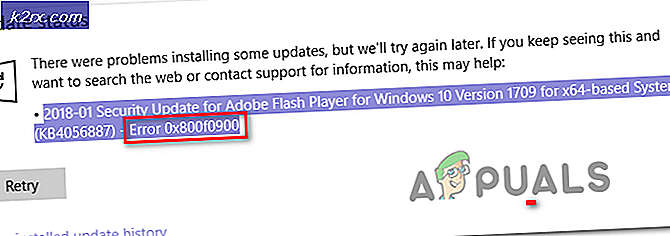Så här installerar du, konfigurerar och kör automysqlbackup i Linux
Att komma ihåg att alltid säkerhetskopiera en MySQL-server kan vara svårt, men lyckligtvis finns det ett skript som kan automatisera hela processen. Du behöver inte ens skriva någon bash Linux-kod eftersom duktiga programmerare redan har ritat automysqlbackup-skriptet för dig. Du kan till och med kunna installera den automatiskt.
Att få det att fungera kan vara en utmaning ibland, så vi lade fram detaljer på det bästa sättet att ställa in programvaran och sedan köra den. Du behöver inte göra mycket när det är på plats.
Metod 1: Installera automysqlbackup med en pakethanterare
Flera Linux-distributioner som Debian och de olika Ubuntu-härledda versionerna, inklusive Ubuntu Server, tillåter dig att skapa autysysbackskriptet med ingenting annat än apt-get-pakethanteraren. Om du kör en avkodad version av Debian eller Ubuntu Server, kanske du inte har något annat än de virtuella terminalerna att arbeta med. I så fall håller du ned CTRL, ALT och F1 för att nå den första terminalen och logga in.
Användare av en lätt desktop-miljöfördelning som fortfarande passar för serverns arbete som Lubuntu, Xubuntu eller Debian-Xfce4 kan antingen välja menyn Program eller Whisker och klicka på Root Terminal och sedan skriva in administratörslösenordet. Du kan också hålla ner Ctrl, Alt och T för att öppna en vanlig användarprompt.
Om du har root access skriver du apt-get install automysqlbackup och trycker på enter. Du måste skriva sudo apt-get install automysqlbackup och tryck på enter om du inte har root-åtkomst. Detta bör också fungera på de olika derivaten av Linux Mint.
Användare av Arch Linux som har root-åtkomst som har följt dessa steg borde kunna installera den genom att köra pacman -S automysqlbackup 3.0_rc6-3, men de måste också lägga sudo framför kommandot om de kör som rootanvändare.
Att komma ihåg att alltid säkerhetskopiera en MySQL-server kan vara svårt, men lyckligtvis finns det ett skript som kan automatisera hela processen. Du behöver inte ens skriva någon bash Linux-kod eftersom duktiga programmerare redan har ritat automysqlbackup-skriptet för dig. Du kan till och med kunna installera den automatiskt.
Att få det att fungera kan vara en utmaning ibland, så vi lade fram detaljer på det bästa sättet att ställa in programvaran och sedan köra den. Du behöver inte göra mycket när det är på plats.
Metod 1: Installera automysqlbackup med en pakethanterare
Flera Linux-distributioner som Debian och de olika Ubuntu-härledda versionerna, inklusive Ubuntu Server, tillåter dig att skapa autysysbackskriptet med ingenting annat än apt-get-pakethanteraren. Om du kör en avkodad version av Debian eller Ubuntu Server, kanske du inte har något annat än de virtuella terminalerna att arbeta med. I så fall håller du ned CTRL, ALT och F1 för att nå den första terminalen och logga in.
Användare av en lätt desktop-miljöfördelning som fortfarande passar för serverns arbete som Lubuntu, Xubuntu eller Debian-Xfce4 kan antingen välja menyn Program eller Whisker och klicka på Root Terminal och sedan skriva in administratörslösenordet. Du kan också hålla ner Ctrl, Alt och T för att öppna en vanlig användarprompt.
Om du har root access skriver du apt-get install automysqlbackup och trycker på enter. Du måste skriva sudo apt-get install automysqlbackup och tryck på enter om du inte har root-åtkomst. Detta bör också fungera på de olika derivaten av Linux Mint.
Användare av Arch Linux som har root-åtkomst som har följt dessa steg borde kunna installera den genom att köra pacman -S automysqlbackup 3.0_rc6-3, men de måste också lägga sudo framför kommandot om de kör som rootanvändare.
Metod 2: Installera automysqlbackup från SourceForge
Användare av Fedora, Red Hat, CentOS, Slackware och flera andra stora Linux-distributioner kan upptäcka att de inte har något automysqlbackup-paket tillgängligt, så de måste öppna en webbläsare antingen genom att välja Mozilla Firefox, Chrome, Chromium eller Midori från Programmen och sedan Internet-menyn i skrivbordsmiljön eller potentiellt genom att hålla ned Super-tangenten och trycka W. Navigera till https://sourceforge.net/projects/automysqlbackup/ och tryck på enter.
Klicka på den gröna Download-knappen och vänta på att nedladdningen ska slutföras. Det ska bara ta några sekunder, och SourceForge kommer automatiskt att erbjuda dig en direktlänk om du har kämpat för att skaffa den. Öppna en kommandoprompt och skriv sedan cd ~ / Nedladdningar eller istället flytta till varhelst din Downloads-katalog är. Du kan naturligtvis flytta den här filen med en flyttbar enhet om du behöver placera den på en server utan någon GUI eller du kan teoretiskt använda en kommandoradsbläddrare som w3m för att ladda ner den.
PRO TIPS: Om problemet är med din dator eller en bärbar dator, bör du försöka använda Reimage Plus-programvaran som kan skanna förvaret och ersätta korrupta och saknade filer. Detta fungerar i de flesta fall där problemet uppstått på grund av systemkorruption. Du kan ladda ner Reimage Plus genom att klicka härNär du är i rätt katalog skriver du tjära zxvf automysqlbackup-v3.0_rc6.tar.gz för att extrahera den. Observera att filnamnet faktiskt kan ändras vid någon tidpunkt i framtiden om det finns någon form av uppdatering. Du kommer att sluta med sex filer, eventuellt inuti en katalog. Du kanske vill skriva cd och tryck på fliken och sedan ange för att flytta till nämnda katalog. Det är en bra idé att springa mer README innan du fortsätter så att du kan se vilka råd utvecklarna ger.
Kör install.sh-skriptet genom att skriva ./install.sh och trycka på enter-tangenten. Du behöver root-privilegier för att kunna köra det, så du måste förorda det med sudo om du inte redan har ett rotskal. Detta bör ta hand om allt automatiskt.
Metod 3: Kör en manuell installation
Om installationsskriptet av någon anledning misslyckas och du försäkrade att du förordar det med ./koden, måste du kanske installera det manuellt. Om du inte redan har en root prompt, skapa sedan en genom att skriva sudo -i och tryck på enter. Dessa kommandon måste köras från katalogen du packade upp tarballen in i.
Det är en bra idé att skapa en anpassad konfigurationsfil. Använd kommandot cp automysqlbackup.conf NAME.conf, som har ersatt NAMN med ett faktiskt namn som du vill ge filen.
Metod 4: Redigering av konfigurationsfilen
Öppna din konfigurationsfil med nano eller vi och du kommer märka att filen har dussintals kommentarer. Du måste ange en MySQL-användare med åtminstone SELECT-privilegier, men du har antagligen bara en minimal användare på ditt system. Du vill inte använda ett administrativt konto för detta. Ange namnet inuti de enkla citatmen i raden:
CONFIG_mysql_dump_username =
Du måste ange sitt lösenord mellan de enda citatmen i raden:
CONFIG_mysql_dump_password =
Du behöver bara ställa in CONFIG_mysql_dump_host- variabeln till CONFIG_mysql_dump_host = 'localhost' eftersom din server bara är den lokala maskinen.
Se till att du ställer in CONFIG_backup_dir = till en katalog som användaren kan spara säkerhetskopierade filer till. T.ex. säg att du har en användare som heter mybackups, så behöver du faktiskt / home / mybackups / backups eller det kommer att försöka använd användarens katalog som helhet. Du måste använda kommandot mkdir om nämnda katalog inte existerar redan.
Medan du kan lägga till namnen på databaser i CONFIG_db_names = () -variabeln mellan parentesen, så kommer det att bli tomt. Kopiera dem alla. Du kan använda CONFIG_db_exclude = () parentesen för att lägga till några platser som du föredrar att skriptet ska hoppa över.
Skriptet kan hålla sig till dagliga säkerhetskopior i en vecka, men du kan ändra detta genom att ändra CONFIG_rotation_daily = variabeln till något annat än siffran 7. Dessa standardvärden kan komma att ändras från tid till annan. Konfigurationsfilen som vi klämde med använde 6 som standard.
Du kan sedan springa från kommandoraden, ersätter namnet på filen med den du skapade, eller lägger till den i ett startskript eller cron. Om du behövde en cron-linje kanske du vill försöka
0 0 * * * / usr / local / bin / backupscript
Detta kör det vid midnatt varje dag.
PRO TIPS: Om problemet är med din dator eller en bärbar dator, bör du försöka använda Reimage Plus-programvaran som kan skanna förvaret och ersätta korrupta och saknade filer. Detta fungerar i de flesta fall där problemet uppstått på grund av systemkorruption. Du kan ladda ner Reimage Plus genom att klicka här